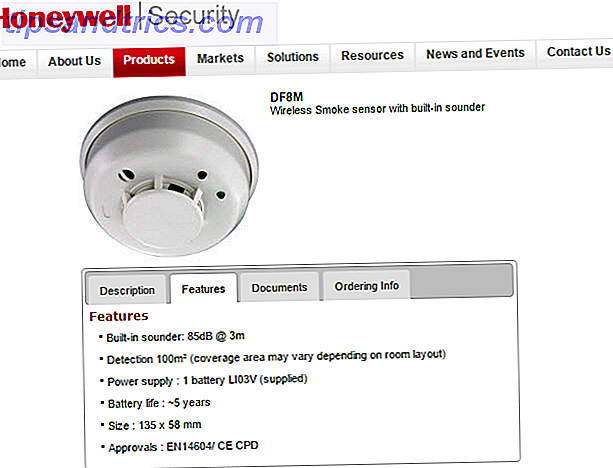Online invullen van formulieren is iets dat we allemaal doen. Of het nu gaat om het controleren van onze aankoop in een online winkel, aanmelden voor de online winkel, aanmelden bij een online winkel of nieuwe informatie toevoegen aan de online winkel. Uiteraard vullen we formulieren in op andere websites dan online winkels, maar ik wilde de trend gaande houden. Maar serieus, er is niemand onder u die nog nooit een online formulier heeft ingevuld en waarschijnlijk heeft zelfs de persoon die het minst heeft ingevuld, hun deel ingevuld.
Online invullen van formulieren is iets dat we allemaal doen. Of het nu gaat om het controleren van onze aankoop in een online winkel, aanmelden voor de online winkel, aanmelden bij een online winkel of nieuwe informatie toevoegen aan de online winkel. Uiteraard vullen we formulieren in op andere websites dan online winkels, maar ik wilde de trend gaande houden. Maar serieus, er is niemand onder u die nog nooit een online formulier heeft ingevuld en waarschijnlijk heeft zelfs de persoon die het minst heeft ingevuld, hun deel ingevuld.
Het duurt zo lang, nietwaar? Er is echter goed nieuws, sterker nog, ik vind het geweldig nieuws. Er zijn hulpmiddelen die u kunt gebruiken om deze formulieren automatisch in te vullen. Misschien heb je er wel eens van gehoord, maar waarschijnlijk heb je nog nooit van ze gehoord.
Wat betekent het om online-formulieren te "invullen"?
Het betekent gewoon dat een programma van een soort automatisch de aanwezigheid van een formulier op een webpagina detecteert en de informatie vult die u eerder hebt gegeven. Het is belangrijk om een programma en service te gebruiken die gerenommeerd zijn omdat uw informatie gevoelig kan zijn. Natuurlijk is het aan jou wat je geeft, maar uiteraard, hoe meer informatie je verstrekt, hoe meer het voor je kan invullen.
Enkele voorbeelden hiervan zijn uw naam, e-mailadres, huisadres, creditcardgegevens, enz.
Maar zou ik dat echt nodig hebben of zo vaak gebruiken?
Natuurlijk hangt het allemaal af van je eigen gewoonten, maar mijn eerste neiging is dat de meeste mensen dat zouden doen. We hebben allemaal online accounts van een bepaalde soort en de twee grote zouden zijn voor een webmailservice en een sociaal netwerk (bijv. Facebook).
Dus laten we zeggen dat je alleen die twee hebt. dat betekent dat elke keer dat u zich aanmeldt, u uw wachtwoorden handmatig moet invoeren. Met een toepassing voor automatisch aanvullen zou het de velden detecteren en de inloggegevens voor u invoeren. Het enige dat u hoeft te doen, is klikken op inloggen (maar sommige toepassingen doen dat zelfs voor u).
Waar komt dit echt van pas? Wanneer u een account zoals Facebook, Twitter of Google verbindt met een andere website om een toepassing te gebruiken of in te loggen via een service. Dit maakt dit proces nog sneller. En als je bent zoals ik, waarbij je af en toe meerdere sites tegelijk kunt verbinden, kan dit behoorlijk wat tijd besparen in plaats van dat je het wachtwoord en de gebruikersnaam achter wachtwoord en gebruikersnaam moet invoeren.
Programma's en browseruitbreidingen van derden
Laten we eerst beginnen met programma's en browser-extensies die de mogelijkheid bieden om online formulieren automatisch te vullen, waarna we doorgaan naar manieren om dit in uw browser te doen. Ik heb een aantal veelgebruikte opties gekozen en heb ook een aantal niet-veel voorkomende, maar groeiende tools gevonden met een groot potentieel.
RoboForm

RoboForm is een vrij bekend product dat op vrijwel alle platforms werkt.
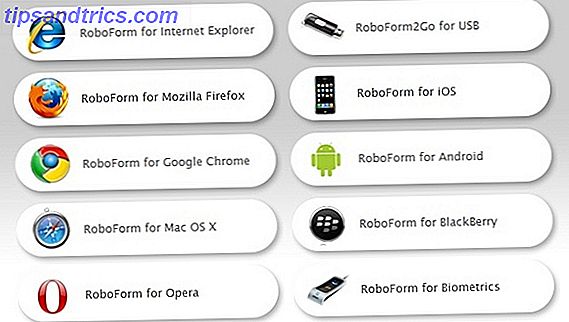
Er zijn verschillende soorten services die het biedt - de meest populaire is RoboForm Everywhere . Hoewel RoboForm gratis kan zijn, om het volledige voordeel te behalen dat uw informatie wordt gesynchroniseerd en toegankelijk is vanaf al uw apparaten, is een van de premiumplannen nodig.
RoboForm is niet alleen een formulier autofilling programma, maar het kan ook uw wachtwoorden beheren. Het is goed behandeld op MakeUseOf RoboForm Desktop - Houd uw wachtwoorden veilig en vertrouwd RoboForm Desktop - Houd uw wachtwoorden veilig en vertrouwd Als u voor elke website een ander wachtwoord gebruikt, hoe kunt u ze dan allemaal onthouden? Dat zul je natuurlijk niet doen, en dat is waar een wachtwoordbeheerder binnenkomt, waar je alleen maar ... Lees meer nodig hebt en ik moedig je aan dat artikel te bekijken om meer te weten te komen over de service.
RoboForm biedt een eenvoudig te volgen zelfstudie voor het invullen van formulieren. Hier is een video die niet alleen de mogelijkheden voor formuliervulling beslaat, maar ook de andere functies die deze biedt.
LastPass

LastPass is vergelijkbaar met RoboForm in veel van zijn services - het is een wachtwoordbeheerder en een toepassing die formulieren kan detecteren en automatisch aanvullen. Het heeft ook premium opties, samen met vrij zijn. In mijn bevindingen biedt het echter meer waarde. Met LastPass heeft u toegang tot uw informatie op alle apparaten. U hoeft echter geen maandelijkse kosten in rekening te brengen om uw informatie in de cloud op te slaan om overal toegang toe te hebben, zoals RoboForm dat doet. U kunt vanaf elke computer inloggen en toegang krijgen tot uw wachtwoorden vanuit de online kluis.
Dat gezegd hebbende, is er een premium pakket LastPass Premium: behandel jezelf met het beste wachtwoordbeheer ooit [beloningen] LastPass Premium: behandel jezelf met het beste wachtwoordbeheer ooit [Beloningen] Als je nog nooit van LastPass hebt gehoord, vind ik het jammer dat zeg dat je onder een rots leeft. U leest dit artikel echter, dus u hebt al een stap in de goede richting gezet. LastPass ... Lees meer met extra services en functies. Om LastPass op de meeste mobiele apparaten zoals Android, de iPhone en vele anderen te gebruiken, moet u ook betalen.
Zowel RoboForm en LastPass zijn zeer redelijk geprijsd en het hangt meestal af van wat het beste voor u werkt. Persoonlijk gebruik ik LastPass, maar aangezien ik momenteel geen smartphone bezit, heb ik me nog geen zorgen gemaakt over het betalen voor de service. Ik veronderstel dat ik het uiteindelijk wel zal doen.
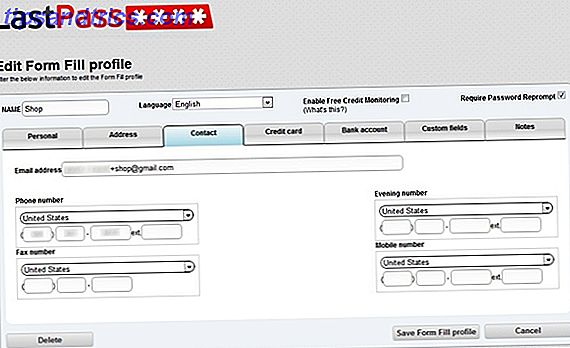
LastPass is vrij uitgebreid genoemd op MakeUseOf om het zachtjes uit te drukken. Meest recent is er een artikel geschreven over LastPass voor Firefox LastPass voor Firefox: Het ideale wachtwoordbeheersysteem LastPass voor Firefox: het ideale wachtwoordbeheersysteem Als u nog niet hebt besloten om een wachtwoordbeheerder te gebruiken voor uw talloze aanmeldingen online, wordt het tijd dat u keek naar een van de beste opties rond: LastPass. Veel mensen zijn voorzichtig met het gebruik van ... Lees meer, maar zoals ik eerder al zei, LastPass werkt voor alle platforms en alle populaire browsers.
Hier is een korte video met de mogelijkheden van LastPass voor het invullen van formulieren, maar er zijn nog veel meer handige video-tutorials om alles te helpen dat LastPass kan doen.
Dashlane
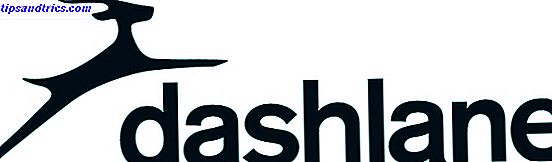
Voorafgaand aan het onderzoeken van dit onderwerp had ik nog nooit van Dashlane gehoord, maar ik vond het heel nuttig. Net zoals LastPass en RoboForm is het ook een wachtwoordbeheerder, veilige notitiebesparing, online formuliervuller en andere dingen. Een ding dat het doet, is gespecialiseerd in het versnellen van uw online shopping-uitcheckproces, waarvoor autofilling-applicaties al helpen, maar Dashlane lijkt een beetje extra te gaan.
Ik zal ons uitstekende artikel echter laten Dashlane - Een gladde nieuwe wachtwoordmanager, formulierenvuller en online winkel-assistent Dashlane - Een gladde nieuwe wachtwoordmanager, formulierenvuller en online winkel-assistent Als je eerder een paar wachtwoordbeheerders hebt geprobeerd, heb je waarschijnlijk geleerd om wat ruwheid rond de randen te verwachten. Het zijn solide, nuttige toepassingen, maar hun interfaces kunnen te complex en ongemakkelijk zijn. Dashlane verkleint niet alleen ... Lees meer leg alle details van het programma en de service uit.
Autofill-formulieren (alleen Firefox)
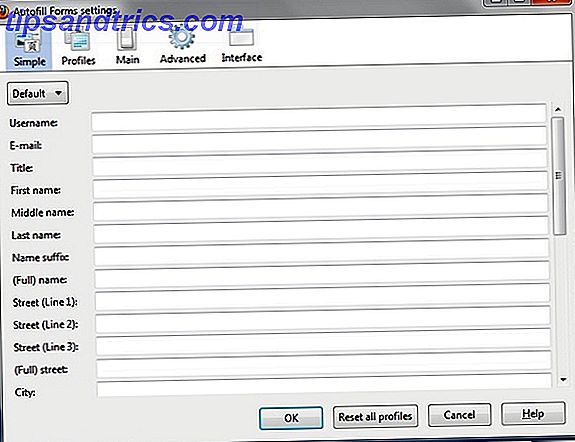
Autofill-formulieren voor Firefox is te zien op MakeUseOf Automatiseer repetitieve formulieren en registraties In een handomdraai met formulieren voor automatisch aanvullen [Firefox] Automatiseer repetitieve formulieren en registraties in een mum van tijd met formulieren voor automatisch aanvullen [Firefox] Als er een nadeel is aan online werken, zou het moeten wees de repetitieve taken die je elke dag in je gezicht slaan. Diezelfde last weegt op degenen onder ons die de ... Lees meer als een van de beste add-ons voor Firefox gebruiken. Het artikel levert uitstekend werk op bij het afbreken van de instellingen en functies van Autofill-formulieren.
Automatisch aanvullen (alleen Chrome)
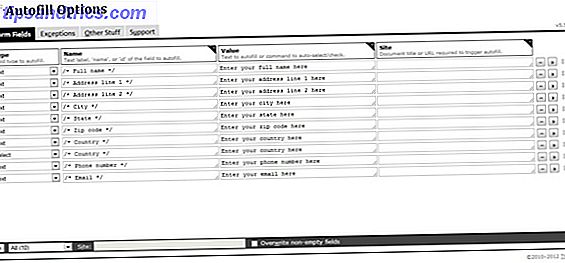
Een goed alternatief voor de Firefox-versie van Autofill-formulieren is Automatisch aanvullen in Chrome. Het is vrij eenvoudig, maar heeft tegelijkertijd verschillende opties. Hierdoor kan het eenvoudig te gebruiken zijn zonder de noodzakelijke functies te verliezen waardoor u productief kunt blijven.
Het enige nadeel is dat er geen cloudsynchronisatie is, dus bij mijn weten wordt de extensie-informatie opgeslagen in de extensie of de browser zelf. Dit kan een potentieel probleem vormen als u uw browserinstellingen wist. Er is echter een import- / exportfunctie, dus zolang u regelmatig uw meest recente informatie exporteert, moet u altijd een back-up hebben voor het geval er iets zou gebeuren.
Instellingen voor automatisch aanvullen in de browser
Het instellen van uw browser om uw persoonlijke gegevens te onthouden, kan een beveiligingsrisico vormen. En velen, waaronder de website Lifehacker, raden het gewoonlijk af om het te doen. Tegelijkertijd worden browsers echter steeds veiliger en betrouwbaarder en als u wilt voorkomen dat u een extra extensie of service gebruikt, kunt u deze het liefst instellen in uw browser.
Internet Explorer
Windows biedt een snelle en eenvoudige zelfstudie om het invullen van formulieren in Internet Explorer in te stellen. Ga gewoon naar Tools, klik op Internet-opties en selecteer vervolgens het tabblad Inhoud . Het tweede gedeelte aan de onderkant ziet u AutoAanvullen . Klik op Instellingen en vink de vakjes aan waarvoor u AutoAanvullen wilt gebruiken.
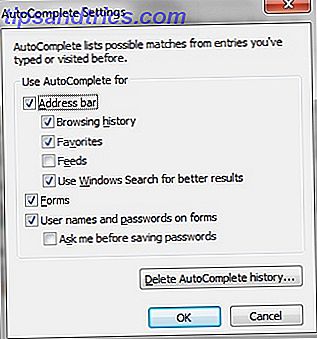
Google Chrome automatisch aanvullen
Dit is compleet anders dan de eerder genoemde Autofill-extensie. Klik in Google Chrome op de sleutel in de rechterbovenhoek van uw browser om toegang te krijgen tot de instellingen. Klik op Instellingen en scrol omlaag de pagina en klik op de koppeling " Geavanceerde instellingen weergeven ... " Scroll naar beneden tot u het gedeelte Wachtwoorden en formulieren ziet . Klik op het selectievakje bij ' Automatisch aanvullen inschakelen om webformulieren in één klik in te vullen '. Klik op ' Instellingen voor Automatisch aanvullen beheren ' om informatie toe te voegen.
Vervolgens kunt u uw persoonlijke gegevens zoals naam, adres, telefoonnummer en e-mailadres invoeren, samen met uw creditcardgegevens.

Als u extra hulp nodig heeft, biedt Google meer informatie over Automatisch aanvullen.
Mozilla Firefox
Als u dit in Firefox wilt instellen, gaat u naar Opties en vervolgens Privacy . Klik onder Geschiedenis op het vervolgkeuzemenu en selecteer ' Aangepaste instellingen gebruiken voor geschiedenis' . Haal het vinkje weg bij ' Gebruik altijd privémodus browsen ' en zorg dat het selectievakje 'Zoekopdracht en formuliergeschiedenis onthouden' is aangevinkt. En dat is het. Firefox zal de informatie die u invoert beginnen te onthouden.
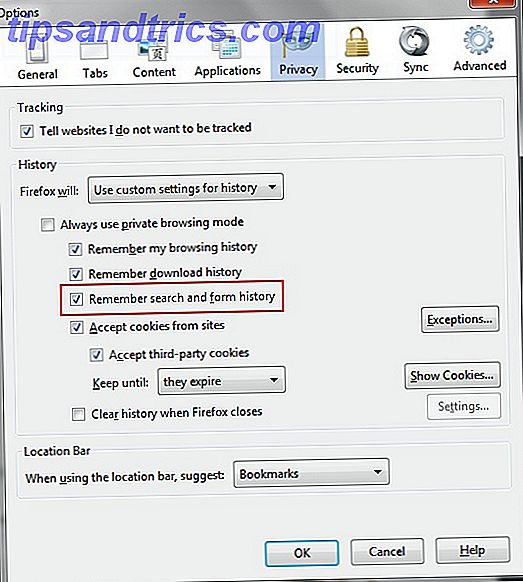
Apple Safari
In Safari is automatisch invullen standaard ingeschakeld. Ga gewoon naar de " Opties versnelling " in de rechterbovenhoek, klik op Voorkeuren en vervolgens op Automatisch aanvullen.
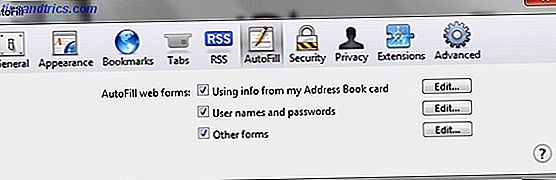
Vink de gewenste vakjes aan en klik vervolgens op bewerken met " Informatie uit mijn adresboek gebruiken ". Klik door de tabbladen en voeg de informatie toe die u wilt opslaan. Zodra je alles hebt ingevoerd, ben je klaar om te gaan!
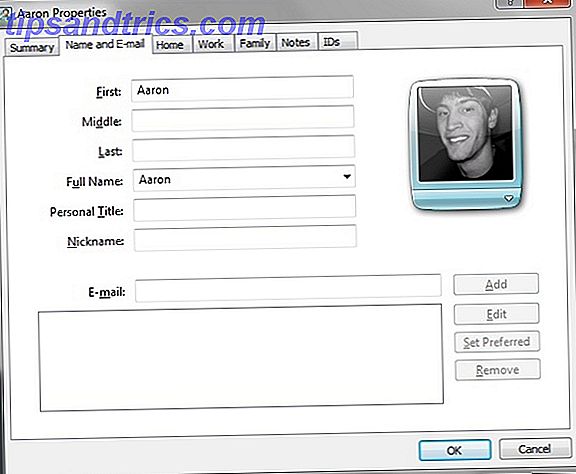
Opera
Automatisch aanvullen instellen in Opera is net zo eenvoudig als de andere browsers. Klik op de grote Opera-knop in de linkerbovenhoek, plaats de muisaanwijzer op Instellingen en klik vervolgens op Voorkeuren . Klik op het tabblad Formulieren en informatie. Je bent klaar!
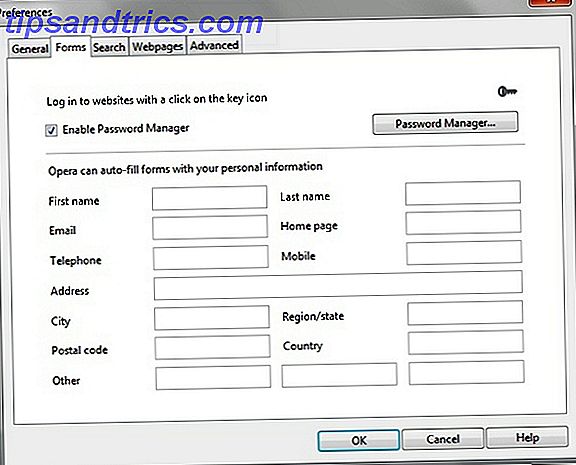
Nu, als er alleen een hulpmiddel voor automatisch aanvullen was om onze belastingformulieren te doen ...

Conclusie
Autofilling-formulieren zijn een uitstekende manier om online tijd te besparen. Persoonlijk zou ik aanraden om RoboForm, LastPass en / of Dashlane te bekijken. Voor mij lijken ze de beste. Maar dat is mijn mening. Zeker browsers bieden ook uitstekende opties.
Wat vindt u van het gebruik van uw browser om formulieren in te vullen via programma's als LastPass? Biedt het enig voordeel dat ik in het artikel heb gemist? Gebruik je momenteel een van deze tools? We horen graag van je ervaringen!
Image Credit: formulier via Shutterstock, belastingaangifte via Shutterstock